1. 图像的读取(使用jupyter)
(1)opencv读取图像:( 彩色图像: cv2.IMREAD_COLOR,灰度图像:cv2.IMREAD_GRAYSCALE)<0---255>
import cv2
import matplotlib.pyplot as plt
import numpy as np
%matplotlib inline
img = cv2.imread('cat.jpg')
img.shape # (440, 500, 3)img有三个维度,(h,w,c),opencv默认的读取格式为BGR,不是RGB格式。最好用opencv自带的工具包展示。
(2)图像的显示,也可以创建多个窗口。
cv2.imshow('image', img) # 窗口显示,也可以创建多个窗口
cv2.waitKey(0) # 等待时间,毫秒级。0代表任意键(随便按任意键)终止。cv2.waitKey(1000)代表显示1000毫秒自动触发关闭,所有窗口关闭。
cv2.destoryAllWindows() # 触发关闭,所有窗口关闭。调用函数方式:
def cv_show(name, img):
cv2.imshow(name, img)
cv2.waitKey(0)
cv2.destoryAllWindows()(3)原始图像是彩色的,如果我想读取灰度图像(灰度图和彩色图的转换),则使用如下代码:
img = cv2.imread('cat.jpg', cv2.IMREAD_GRAYSCALE)
img.shape # (414, 500)(4)图像的保存:
cv2.imwrite('mycat.png', img) # True(5)其余操作
type(img) # numpy.ndarray
img.size # 207000
img.dtype # dtype('uint8')二:视频的读取
cv2.VideoCapture可以捕获摄像头,用数字来控制不同的设备。例如0,1
如果是视频文件,直接指定路径即可。视频也是由图像一帧一帧组成。
对视频操作就是把视频拆分成每一帧(图像),对每一帧(图像)进行操作。
vc = cv2.VideoCapture('test.mp4')查看读取的视频能不能打开。vc.read()读取第一帧,再vc.read()读取第二帧,再 vc.read()读取第三帧。open就是是否读进来,frame就是读取的每一帧(图像),就是一中的图像。
if vc.isOpened():
open, frame = vc.read()
else:
open = False我现在想要看test.mp4的灰度视频,需要用opencv执行一下操作:
(1):读取每一帧图片,为空停止。
(2):每读取一张图像,就把图像转化为灰度图。cv2.cvtColor(frame, cv2.COLOR_BGR_BGR2GRAY)
(3):连贯--->读取一帧图片,转化为灰度图,展示出来,然后展示XXX毫秒,读取第二帧图像,转化为灰度图,展示出来,然后展示XXX毫秒,读取第三帧图像,转化为灰度图,展示出来。。。。读取图像为空,结束。销毁窗口。
while open: # 只要能打开 open == True
ret, frame = vc.read()
if frame is None:
break
if ret == True:
gray = cv2.cvtColor(frame, cv2.COLOR_BGR_BGR2GRAY)
cv2.imshow('result', gray)
if cv2.waitKey(10) & 0xFF == 27: # 27表示我们的退出键(直接退出,销毁窗口)
break
vc.release() # 释放硬件资源
cv2.destoryAllWindows()三:截取部分图像数据
既然是ndarray的类型,就可以进行切片操作。
img = cv2.imread('cat.jpg')
cat = img[0:200, 0:200]
cv_show('cat', cat)四:颜色通道提取
(1)颜色通道提取,将B,G,R三个通道提取出来:
b, g, r = cv2.split(img)
b.shape # (414, 500)
(2)假设处理完了,将B,G,R三个通道合并进去:
img = cv2.merge((b, g, r))
img.shape # (414, 500, 3)(3)如果最终结果只保留一个通道,就需要将其余通道置0。
因为是三维的,也可以用切片实现:
# 只保留R,其余的操作都一样
cur_img = img.copy() #先复制一个
cur_img[:,:,0] = 0
cur_img[:,:,1] = 0
cv_show('R', cur_img)五:边界填充(存在下面五种填充方式)
- BORDER_REPLICATE:复制法,也就是复制最边缘像素。
- BORDER_REFLECT:反射法,对感兴趣的图像中的像素在两边进行复制例如:fedcba|abcdefgh|hgfedcb
- BORDER_REFLECT_101:反射法,也就是以最边缘像素为轴,对称,gfedcb|abcdefgh|gfedcba
- BORDER_WRAP:外包装法cdefgh|abcdefgh|abcdefg
- BORDER_CONSTANT:常量法,常数值填充。
代码如下:表示上下左右分别填充50个像素点。填充方式只需要改最后的borderType就可以了。
top_size,bottom_size,left_size,right_size = (50,50,50,50)
replicate = cv2.copyMakeBorder(img, top_size, bottom_size, left_size, right_size, borderType=cv2.BORDER_REPLICATE)
reflect = cv2.copyMakeBorder(img, top_size, bottom_size, left_size, right_size,cv2.BORDER_REFLECT)
reflect101 = cv2.copyMakeBorder(img, top_size, bottom_size, left_size, right_size, cv2.BORDER_REFLECT_101)
wrap = cv2.copyMakeBorder(img, top_size, bottom_size, left_size, right_size, cv2.BORDER_WRAP)
constant = cv2.copyMakeBorder(img, top_size, bottom_size, left_size, right_size,cv2.BORDER_CONSTANT, value=0)六:数值计算
既然读取的图像是ndarray类型的,是不是可以进行数值进算呢?
img_cat=cv2.imread('cat.jpg')
img_dog=cv2.imread('dog.jpg')
img_cat2= img_cat +10 # 将img_cat + 10的结果是所有值都+10
img_all = img_cat + img_cat2 # 数值相加超过255了,那就取余(例如:278 % 255)
img_all_cv2 = cv2.add(img_cat,img_cat2) # cv2里的add超过255了,直接就取255了。
七:图像融合
两个图像相加必须保证shape相同,下面这样直接加就会报错。
img_cat + img_dog所以改变图像shape大小方法是cv2.resize()
img_dog = cv2.resize(img_dog, (500, 414))
img_dog.shape # (414, 500, 3)进行图像融合:0.4*img_cat+0.6*img_dog+0(其中0是偏置项)
res = cv2.addWeighted(img_cat, 0.4, img_dog, 0.6, 0)注:resize方法还有一种格式(0,0)代表我不指定具体数值,我只有倍数的关系fx放大几倍就写几。====
res = cv2.resize(img, (0, 0), fx=3, fy=1)
plt.imshow(res)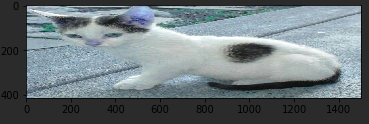





















 733
733











 被折叠的 条评论
为什么被折叠?
被折叠的 条评论
为什么被折叠?








